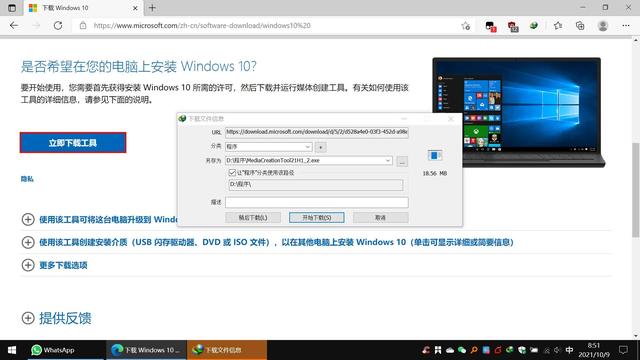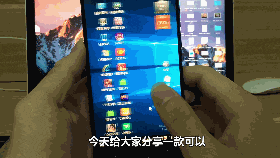本指南包括产品安装、线材连接、具体使用、升级、恢复出厂设置等几个方面的内容,您可以根据自己的需求选择查看。当然,我们建议您将指南完整看一遍。
一、产品介绍
先放小米音视频会议扬声器的一张全家福。

1、主机按键介绍
主机顶部有 3 个按键:恢复出厂设置键、摄像头物理遮蔽开关、蓝牙配对键。
各个按键的使用方法将在下文进行说明。

2、扩展麦介绍
扩展麦只有 1 个麦克风键,可短按禁麦,或长按 2 秒切换使用扩展麦或主机麦收音。

3、遥控器按键介绍
遥控器主要包括蓝牙配对、禁麦、画面调整、音量控制等功能。
各按键对应功能见下图:

注:如果出现遥控器无法使用的情况,可能是遥控器未与主机配对,请使用卡针长按主机顶部恢复出厂设置键 5 秒,待待主机重置完成后,同时长按遥控器的「音量-」键和蓝牙配对键 3 秒,主机提示「遥控器配对成功」即可完成配对。
二、布置
1、产品安装
小米音视频会议扬声器提供了桌面模式、壁挂模式、脚架模式这三种安装方式。
注意,三脚架需要另行购买,这里推荐 Aimore 魔耳视频会议三脚架。
2、线材连接
在使用小米音视频会议扬声器之前,需要先连接 3 条线材。
- 电源适配器,接通电源后主机会自动启动;
- 7 米扩展麦 USB A-A 数据线,用于连接主机和扩展麦;
- 5 米 USB C-C 数据线,用于连接主机和电脑。

注:我们还提供了 USB C-A 转接头,当电脑没有可用的 Type-C 接口时,可以先将与 USB C-C 线 与 USB C-A 转接头连接,再将转接头插入电脑 USB-A 接口。

以下 3 条线材从左到右分别对应主机 3 个接口:电源接口、USB-A 接口、USB-C 接口。

将线材连接完成后,就进入软件设置环节。
三、使用
1、软件设置
小米音视频会议扬声器支持腾讯会议、飞书、钉钉会议、Zoom、Microsoft Teams 等会议软件。
以「腾讯会议」为例,打开「设置」,在「视频」-「选择设备」中,选中「Mi Conference Bar」,这样就把小米音视频会议扬声器设置为了会议的摄像头。

注:如果您发现「视频画面」只有图标,没有画面,这是因为当前摄像头处于关闭状态,只需拨动主机顶部的摄像头物理遮蔽开关即可。
在「音频」中将「扬声器」和「麦克风」都选为「Mi Conference Bar」,这样就把小米音视频会议扬声器设置为了会议的扬声器和麦克风。

2、主机麦与扩展麦切换
主机麦与扩展麦不能同时工作,可以通过长按扩展麦麦克风键或遥控器禁麦键 2 秒进行切换。
3、蓝牙功能
长按主机蓝牙配对键/遥控器蓝牙配对键 2 秒进入蓝牙配对模式,在手机或平板等设备的蓝牙配对列表中选择「Mi Conference Bar」,待听到「蓝牙设备已连接」时即表示配对成功。
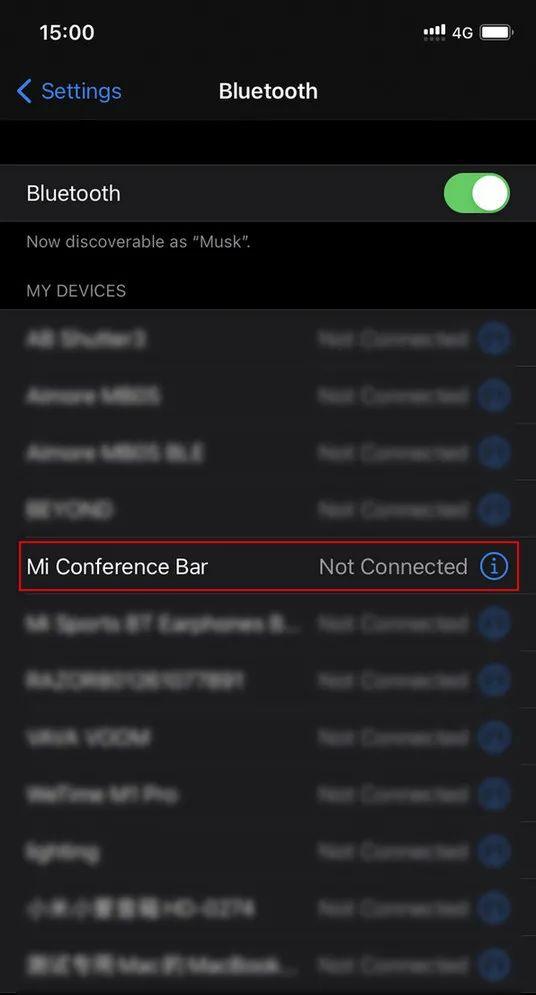
四、其它
1、OTA 升级
小米音视频会议扬声器支持固件升级,访问网址:https://www.mi.com/service/smart/31960,下载升级所需固件并参考网站内的升级指南,按照步骤进行升级即可。需要注意的是,只有 Windows 系统支持固件升级。
欢迎关注我们,以便第一时间获取固件最新信息。
2、恢复出厂设置
使用卡针长按主机顶部恢复出厂设置键 5 秒,主机将自动进入恢复出厂设置模式。
3、故障排除
a. 短按遥控器上下左右按键,画面没有调整,可能是因为画面处于全景状态。
b. 主机 6 个红色 LED 灯常亮,请先确认扩展麦白色 LED 等是否常亮。如是,当前为扩展麦收音,请通过长按扩展麦麦克风键或遥控器禁麦键 2 秒进行切换;如否,此时主机麦和扩展麦均已禁麦,可以短按遥控器禁麦键开麦,再进行后续操作。
c. 与电脑 USB 连接时,主机蓝牙功能无法使用,这是因为主机与电脑连接时蓝牙功能关闭,如需使用蓝牙功能,请先断开主机与电脑的 USB 连接后再进行蓝牙配对。
,